Top 4 veidi, kā noņemt fotoattēlus no iPhone uz datoru
IPhone tālrunī ir saglabāts daudz vērtīgu attēlu,pēc tam vēlaties noņemt šos fotoattēlus datorā, lai ietaupītu vietu vai izveidotu dublējumu. Ja jūs meklējat veidu, kā pārsūtīt fotoattēlus no sava iPhone Xs / Xs Max / XR / X / 8/7/6/5 uz Windows PC vai Mac, šeit mēs jums parādīsim četras dažādas iespējas attiecībā uz failu pārsūtīšanu no iPhone datoram / klēpjdatoram. Pēc savas pieredzes es ļoti iesaku izmēģināt 1. metodi, kas ir vienkāršākais un efektīvākais veids starp visiem manis izmantotajiem veidiem.
1. Kā selektīvi pārsūtīt fotoattēlus no iPhone uz datoru bez iTunes
Ja jūsu iTunes kaut kas nav kārtībā,tad ar to nevar pārsūtīt failus no iPhone uz datoru vai klēpjdatoru. Tomēr ir arī iespēja izmantot trešās puses rīku, kas palīdzēs noņemt fotoattēlus datorā.
Tenorshare iCareFone ir izcilākais iOSfailu pārsūtīšana starp daudzajiem piedāvājumiem, kas nodrošina visaptverošu veidu, kā pārsūtīt failus no iPhone uz datoru (gan datoru, gan Mac). Tas palīdz lielapjomā noņemt fotoattēlus no iPhone kameru ruļļa un pat fotoattēlu bibliotēkā esošos fotoattēlus var izdzēst. Lūk, kā:
Lai sāktu darbu, lūdzu, lejupielādējiet un instalējiet Tenorshare iCareFone savā datorā.
- 1. darbība. Pievienojiet ierīci datoram, izmantojot USB kabeli. Palaidiet programmu un nospiediet "File Manager", lai izmantotu šo funkciju.
- 2. solis. Lai pārietu, noklikšķiniet uz “Fotoattēli” no 9 failu tipiem, kas uzskaitīti interfeisā.
- 3. darbība: Lai eksportētu failus no jūsu iPhone uz datoru, pārbaudiet mērķa fotoattēlus vai vienkārši atzīmējiet “Atlasīt visu” un pēc tam izvēlnē noklikšķiniet uz “Eksportēt uz”. Pēc noklusējuma faili tiks saglabāti mapē cietajā diskā. Varat brīvi iestatīt mapes atrašanās vietu, kurā tiek saglabāti eksportētie faili.


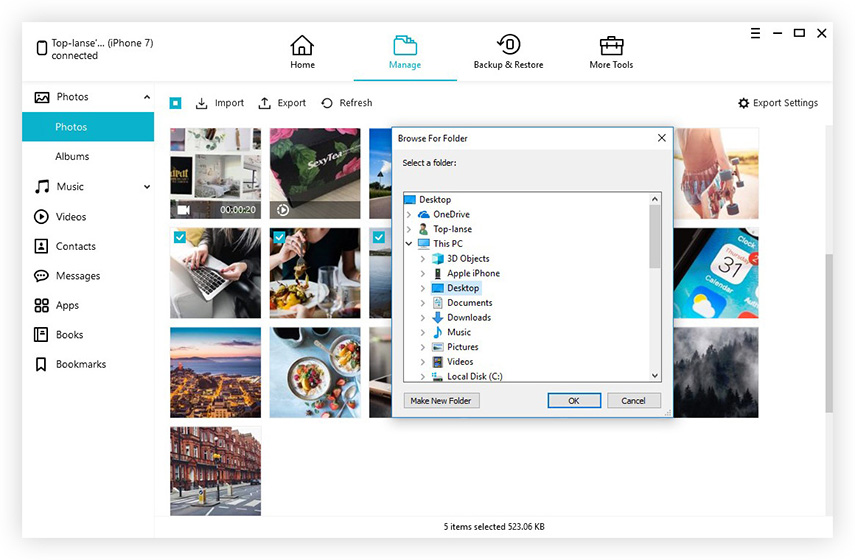
2. Kā noņemt fotoattēlus no iPhone uz datoru, izmantojot iTunes
Lielākajai daļai no mums datorā ir instalēta iTunes, kas padara šo acīmredzamo attēlu, video un citu failu pārsūtīšanas metodi. Tagad tikai izpildiet tālāk sniegtos detalizētos norādījumus, lai sāktu fotoattēlu pārsūtīšanu.
- 1. solis: vispirms pārliecinieties, vai jums ir jaunākā iTunes versija.
- 2. solis: datorā atveriet iTunes, pēc tam pievienojiet savu iPhone ar datoru, izmantojot pievienoto USB kabeli. Pēc tam izvēlnē atrodiet iPhone ikonu.
- 3. darbība: noklikšķiniet uz cilnes Fotoattēli, kas atrodas zem iestatījumiem kreisajā pusē. Un nospiediet lodziņu blakus “Sinhronizēt fotoattēlus”.
- 4. darbība: atlasiet lietotni vai mapi, no kuras vēlaties sinhronizēt.
- 5. solis: izvēlieties sinhronizēt visus fotoattēlus vai atlasītos albumus un pēc tam noklikšķiniet uz Lietot, lai sāktu pārsūtīšanu.


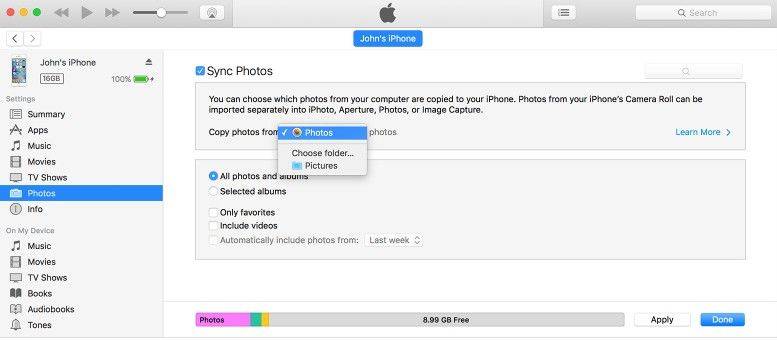
3. Kā pārvietot fotoattēlus no iPhone uz datoru, izmantojot Windows Files Explorer
Lai pārvietotu savus fotoattēlus no iPhone uz datoru, varat to izmantot Windows Files Explorer, lai to sasniegtu Windows datorā. Lūk, ko varat izmēģināt.
- 1. darbība. Pievienojiet iPhone tālrunim vai klēpjdatoram, nedarbojoties ar iTunes. Pagaidiet, līdz dators to atpazīs.
- 2. solis: atveriet My Computer, un jūs redzēsit savu iPhone kā portatīvu ierīci.
- 3. solis: atveriet to un atrodiet mapi ar nosaukumu DCIMm. Pēc tam atrodiet fotoattēlus, kas nepieciešami pārsūtīšanai uz datoru.

Atcerieties, ja iPhone attēli netiek rādītiWindows operētājsistēmā, vispirms pārliecinieties, vai iPhone ir atbloķēts. Pretējā gadījumā iPhone tiks atrasts mapē Mans dators, bet viss tajā esošais saturs būs neredzams un nepieejams. Ja jūs to sastopaties, viss, kas jums jādara, ir pieskarties iPhone, atbloķēt ekrānu un ievadīt piekļuves kodu, un visas jūsu lietas būs redzamas kā paredzēts.
4. Kā importēt fotoattēlus no iPhone uz Mac, izmantojot programmu Photos
Varat izmantot lietotni Fotoattēli, lai importētu fotoattēlus no sava iPhone uz Mac, neizmantojot iCloud Photo Library. Šīs darbības darbojas arī attēlu importēšanai no digitālajām kamerām un SD kartēm.
- 1. darbība: savienojiet ierīci ar Mac ar USB kabeli. Ja izmantojat SD karti, ievietojiet to Mac datora SD slotā vai pievienojiet to, izmantojot karšu lasītāju.
- 2. solis: ierakstiet sava iPhone piekļuves kodu (ja attiecināms) un pēc tam uznirstošajā izvēlnē piesitiet Uzticieties šim datoram. Ļaujiet Mac piekļuvei jūsu iPhone, ja tiek prasīts.
- 3. solis: pagaidiet, līdz tiek atvērta lietotne Fotoattēli. Ja nē, atveriet lietotni Fotoattēli.
- 4. darbība: ekrāna augšējā labajā sadaļā izvēlieties cilni Importēt.
- 5. darbība: atlasiet katru fotoattēlu, kuru vēlaties pārsūtīt. Ja vēlaties tikai importēt jaunus fotoattēlus, varat vienkārši noklikšķināt uz Importēt visus jaunos fotoattēlus.
- 6. darbība: Ekrāna augšējā labajā stūrī noklikšķiniet uz Svarīgi atlasīts. Un izvēlieties, vai saglabāt oriģinālos fotoattēlus savā iPhone. Noklikšķinot uz Keepwill, fotoattēli tiks saglabāti, savukārt, noklikšķinot uz Dzēst, tie tiks noņemti no jūsu iPhone.
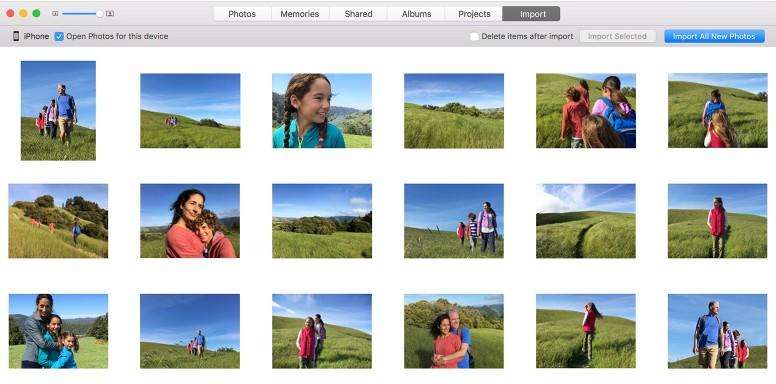
Lūdzu, dariet man zināmu, kā šīs metodes darbojas jūsu labā vai ko jūs par to domājat. Paldies!









